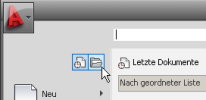Der Wechsel zwischen mehreren geöffneten Zeichnungen wird in der klassischen AutoCAD-Umgebung häufig über das "Fenster"-Menü durchgeführt. Oder - wenn man es denn weiß - mit den Tastenkombinationen STRG+TAB, beziehungsweise STRG+UMSCH+TAB für die umgekehrte Richtung.
Da vielen Anwendern das "Fenster"-Menü in der seit Version 2009 neuen Benutzeroberfläche fehlt, hier ein paar Hinweise auf die verschiedenen Alternativen, die inzwischen in AutoCAD enthalten sind.
- Am bekanntesten dürfte der Schalter für die "Schnellansicht-Zeichnungen" gleich neben "Schnellansicht-Layouts" in der AutoCAD-Statuszeile sein. Ein Klick darauf öffnet die Vorschau jeder geöffneten Zeichnung. Beim Überfahren einer Vorschau werden zusätzlich auch die Layouts angezeigt.

- Hinreichend bekannt sein dürfte auch der Befehl TASKBAR. Wird dessen Einstellung auf 1 gesetzt, wird für jede geöffnete Zeichnung ein Schalter in die Windows-Leiste eingefügt. (Standard ab Windows 7)
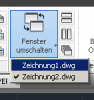 Etwas versteckt taucht die Funktionalität des "Fenster"-Menüs auch in der Multifunktionsleiste auf. Die Gruppe "Fenster" im Multifunktionsleistenregister "Ansicht" ist die neue Heimat des altbekannten "Fenster"-Menüs.
Etwas versteckt taucht die Funktionalität des "Fenster"-Menüs auch in der Multifunktionsleiste auf. Die Gruppe "Fenster" im Multifunktionsleistenregister "Ansicht" ist die neue Heimat des altbekannten "Fenster"-Menüs.
- Eine weitere, eher unbekannte Möglichkeit zwischen geöffneten Zeichnungen zu wechseln, bietet das Anwendungsmenü - also das, was sich hinter dem großen roten A oben links verbirgt. Das Menü zeigt üblicherweise alle Zeichnungen an, die in letzter Zeit mit AutoCAD geöffnet wurden. Es gibt allerdings einen kleinen Schalter an exponierter Stelle, der dieser Liste umschaltet, so dass anstelle der zuletzt geöffneten Dateien die derzeit geöffneten Zeichnungen angezeigt werden. Der Schalter befindet sich direkt unterhalb des großen roten A: